 ゆうき
ゆうきeBayで出品する際に動画をアップロードすると、検索結果での上位表示や返品リスクの軽減など、大きなメリットがあります。
アップロード手順は簡単なため、初めての人でも簡単に導入できる機能です。
ただし、アップロードできる動画にはいくつか条件があるため、制作前に注意点やポイントをしっかり把握しておく必要があります。
今回は現役輸出プレイヤーのゆうきが、eBayで動画をアップロードするメリット・デメリットについて解説します。
この記事を読むメリットは以下のとおりです。
メリット一覧
- eBayで動画をアップロードするメリットがわかる
- eBayの動画制作におけるポイントがわかる
- eBayで売上を伸ばしやすくなる
eBayで動画をアップロードするか迷っている人におすすめの記事となっています。
記事の後半では、アップロード手順を画像付きで説明していくので、ぜひ記事を参考にしながら動画活用をはじめてみましょう!
なお、当ブログでは語りきれないeBay輸出で稼ぐコツを、ゆうきのメルマガにて詳しく解説しています。
クーリエ契約の方法をはじめ、記事動画100本以上の攻略ノウハウ、さらには売上管理&利益計算シートまで提供していますので、ぜひご登録ください。


eBayに動画をアップロードするメリット


eBayに動画をアップロードするメリットは、次の通りです。
- 検索結果で上位に表示されやすくなる
- 商品情報が目立ちやすくクリック率が上がる
- 落札率を伸ばせる
- 返品のリスクを軽減できる
ひとつずつ解説していきます。
検索結果で上位に表示されやすくなる
eBayで動画を追加する最大のメリットは、検索結果で上位表示を獲得しやすくなることでしょう。
上位に表示されやすくなる理由としては、動画があったほうがユーザーにとってわかりやすいと認識されるためです。
出品ページの多くは画像やテキストだけで商品の紹介をしていますが、伝えられる情報はどうしても限られてしまいます。
画質のよさも検索結果のランクに影響するといわれているため、動画の解像度にも十分に気を配るようにしましょう。
商品情報が目立ちやすくクリック率が上がる
動画をアップロードしておけば、ユーザーの目に止まりやすくクリック率も高まる傾向にあります。
商品情報が画像のみの場合よりも動画が添付されていたほうが印象に残るため、競合との差別化につながります。
そして競合との差別化を図れば、あなたから商品を購入するバイヤーが増える可能性があります。
バイヤーが見て「これ欲しい!」と思わせられるような、印象的な動画を作ってみてください。
落札率を伸ばせる
eBay Japanは動画コンテンツを導入することで、落札率を61%向上できるとのデータを公開しています。
eBayに限らずオンラインショッピングにおいて、ユーザーは実際に商品を手に取ったり直接見たりすることはできません。
そのため、商品情報の充実度や信頼感などをいかに感じてもらえるかが、バイヤーが購入するか否かを左右します。
動画は画像やテキストよりも情報量が多いので、閲覧できればユーザーとしては、安心して購入できるようになるでしょう。
返品のリスクを軽減できる
動画で商品情報を十分に理解してもらえれば、返品リスクの軽減にもつながることが期待できます。
商品の画像や動画がない状態で購入されてしまうと「こんなキズが付いていたなんて知らなかった」「こんなに使いづらいとは思わなかった」などのクレームが生じる恐れがあります。
返品作業や金銭的なやり取りには、多くの手間が発生するものです。
また、返品にはトラブルやクレームが発生する可能性もあるため、せどりビジネスに大きな影響を与えてしまいます。
出品時に多少の手間をかけてでもわかりやすい情報を掲載しておけば、返品リスクを最小限に抑えられるでしょう。
ebayに動画をアップロードするデメリット


動画をアップロードする際は、下記のようなデメリットもあることを理解しておきましょう。
- 無在庫販売している方には不向き
- 出品までの手間が増える
メリットだけでなくデメリットも把握しておくことで、失敗のリスクを回避しやすくなります。
無在庫販売している人には不向き
動画は商品が手元にないと用意するのが難しいため、無在庫販売をしている人は動画を活用できない可能性があります。
解決策としては、有在庫販売を少しずつスタートさせてみることが挙げられます。
ただし、有在庫販売は仕入れコストがかかるため、十分な予算が確保できているか事前に確認が必要な点には注意が必要です。
出品までの手間が増える
動画は出品前に制作しなければならないため、どうしても手間が増えてしまいます。
手間が増えると言ってもわざわざ長時間の動画を制作する必要はなく、推奨されている長さは1分程度です。
また、制作し続けていれば徐々に手順やコツも掴めてくるため、制作時間は短くなるはずです。
まずはクオリティにこだわりすぎず、とにかく動画を完成させることをゴールにしてみてはいかがでしょうか。
eBayに動画をアップロードするにあたって押さえるべきポイント


eBayに動画をアップロードする際は、下記のポイントに注意しましょう。
- アップロードできる動画は1つの出品につき1本まで
- 大容量動画はアップロード不可
- 掲載前にモデレートに通過する必要がある
なるべく負担なく作業できるように、ポイントを把握したうえで動画制作に取り組んでみてください!
1. アップロードできる動画は1つの出品につき1本まで
アップロードできる動画は、1つの商品につき1本と限られています。
動画で伝えたいことが多いとしても、1本にまとめられるように工夫して編集する必要があります。
一方の画像は24枚までアップロードできるため、動画と併せて最大限に活用しましょう。
2. 大容量動画はアップロード不可
アップロードできる動画には、時間やサイズに条件が設けられています。
具体的な条件は、下記のとおりです。
- 1分以内の動画が理想的
- 最大ビデオサイズ:150MB
- 最大アップロード解像度:1080p
- サポートされている出力解像度:240p、360p、480p、720p
- ファイル形式はmp4 または mov



条件を事前に把握しておかないと、動画を制作した後に修正しなければならないこともあるかもしれません…。
後々になって修正する事態を避けるために、あらかじめ確認しておきましょう。
3. 掲載前にモデレートに通過する必要がある
アップロードした動画はすぐに公開できるわけではなく、モデレート(審査)に通過しなければなりません。
モデレートの時間はアップロードから48時間程度、最長で7日間かかり、通過した動画が掲載されます。
急いで出品したい場合は動画の公開のみ間に合わなくなることも考えられるため、早めに準備を進めましょう。
eBayにアップロードした動画の活用事例


eBayにアップした動画は、以下の用途で活用できます。
- 商品・製品の概要を説明
- 無在庫販売プレーヤーの商品を有在庫に見せる効果
順番に見ていきましょう。
商品・製品の概要を説明
eBayの出品ページに動画が掲載されていることで、商品の概要を伝えられます。
機能や外見、操作している様子などを、1分程度でわかりやすくまとめてみましょう。
「購入者が知りたそうな情報はなにか」を考えることで、作成すべき動画をイメージしやすくなります。
実際に使用している様子がわかると安心感を持ちやすく、購入までの時間短縮につながるでしょう。
無在庫販売プレーヤーの商品を有在庫に見せる効果
動画を一度制作しておけば、無在庫販売プレーヤーの商品を有在庫に見せられる効果もあります。
前提として、動画を制作する際は在庫が手元にないといけないため、最初の1回目に撮影を済ませておかなければなりません。
撮影が完了したら以後の出品でデータを使いまわせるので、無在庫販売であっても動画をアップロードできます。
無在庫販売というと「本当に送られてくるのか?」と不安に思うバイヤーもいます。
しかし、動画は手元に商品がないと撮影できないことから、あたかも在庫があるかのように見せられるのです。
また、無在庫販売では商品が手元にないために動画を制作できず、バイヤーに対して商品情報を十分に共有するのが難しいでしょう。
一度制作した動画を使い回すことで有在庫販売に見せられ、SEOでのランクアップも期待できるようになります。
eBayに動画をアップロードする手順


eBayで動画をアップロードする手順は、以下のとおりです。
- 出品画面を表示する
- 「動画をアップロード」をクリック
- ほかの商品情報を入力
- 「出品」をクリックして完了
通常の出品手順と大きな違いはないため、簡単にアップロードできるはずです。
画像付きで解説するので、順番に見ていきましょう。
1.出品画面を表示する
まずは通常どおりログインし、出品画面を表示してください。
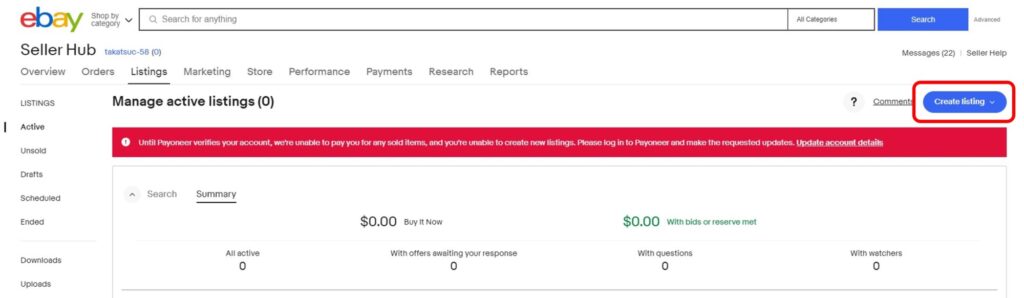
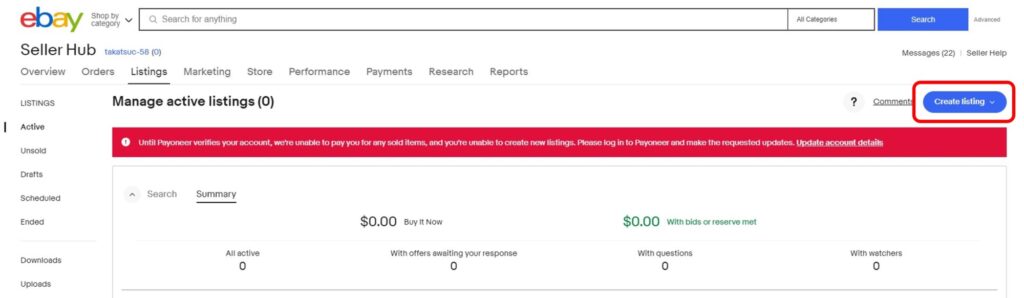
2.「動画をアップロード」をクリック
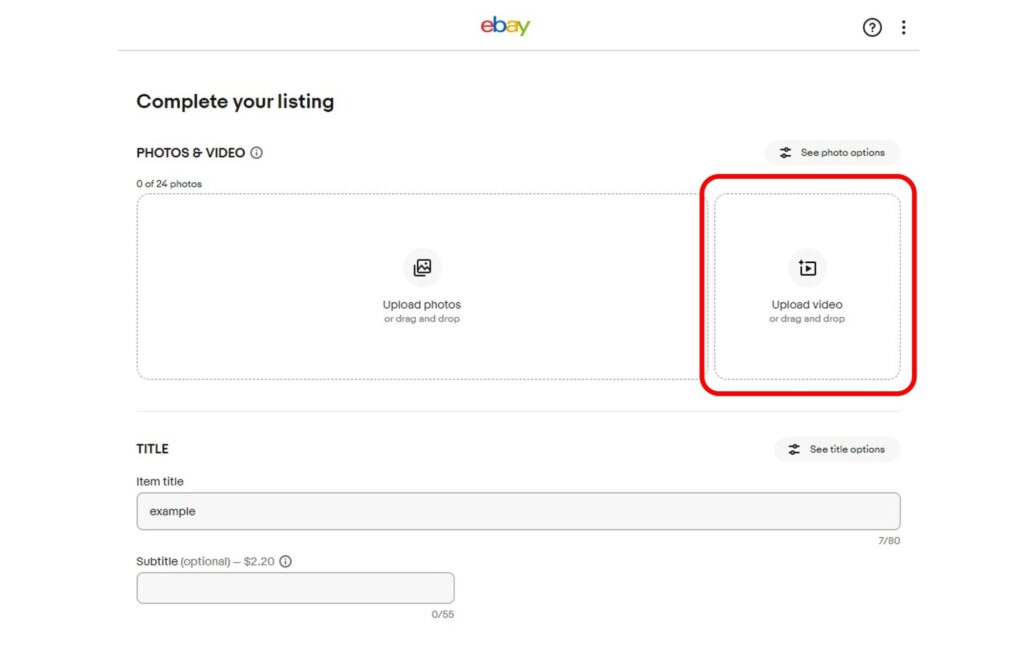
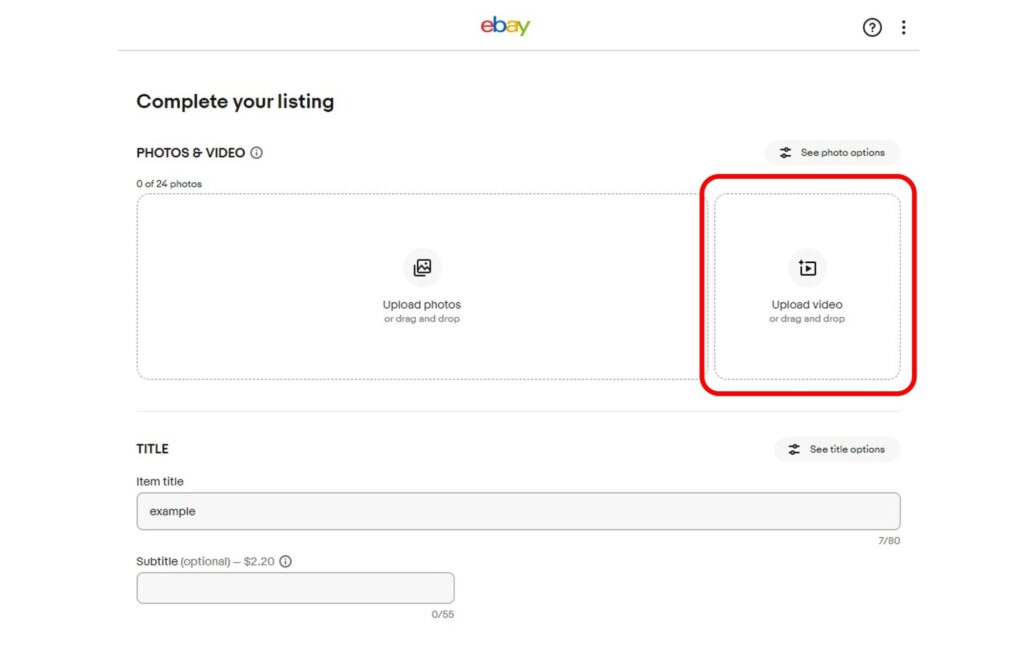
画面の「動画をアップロード」をクリック、または動画ファイルとドラッグアンドドロップで枠内へ移動すれば、アップロードができます。
動画が表示されたら、正常にアップロードできている証拠です。
動画の下部に表示される「Under review」はモデレート中を意味し、日本語表記の場合は「審査中」と表示されます。
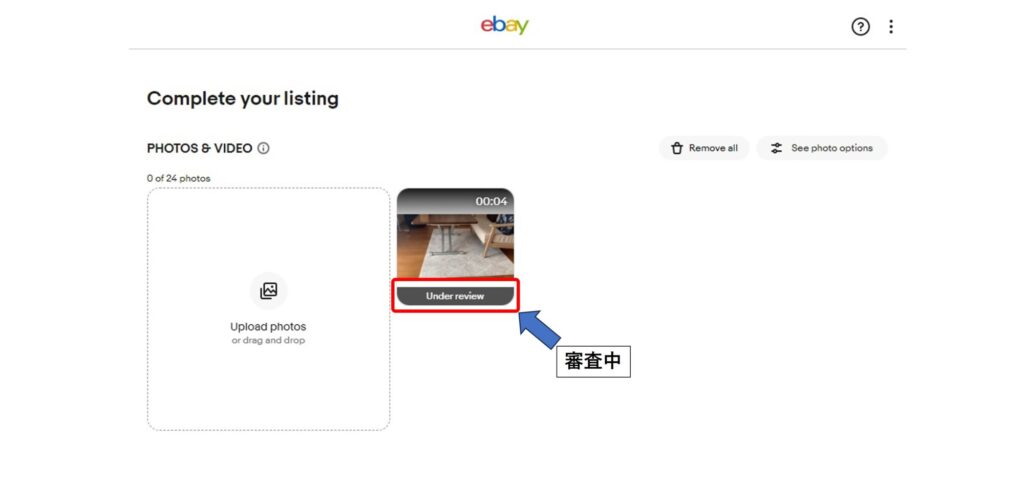
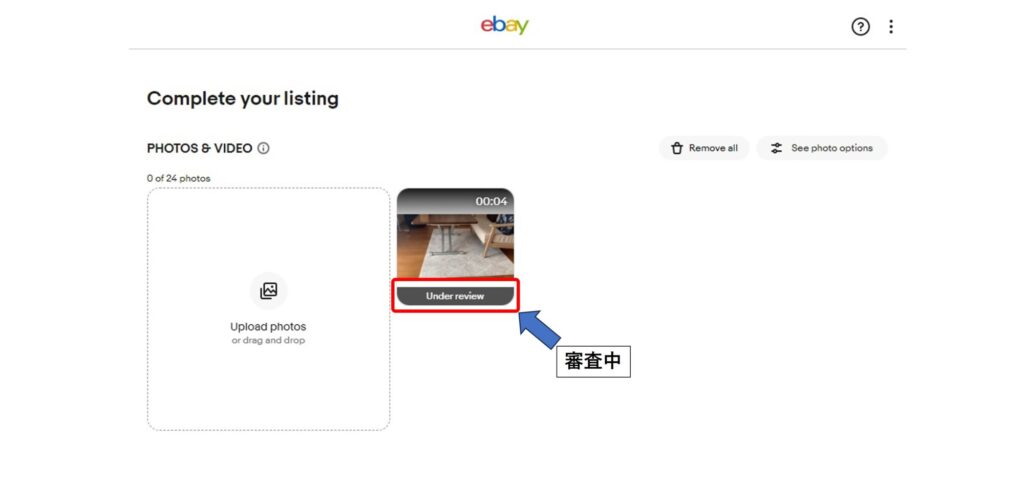
この表示を確認できたら、いったん動画のアップロードは完了です。
3.ほかの商品情報を入力
モデレートされている間に、ほかの商品情報を入力します。
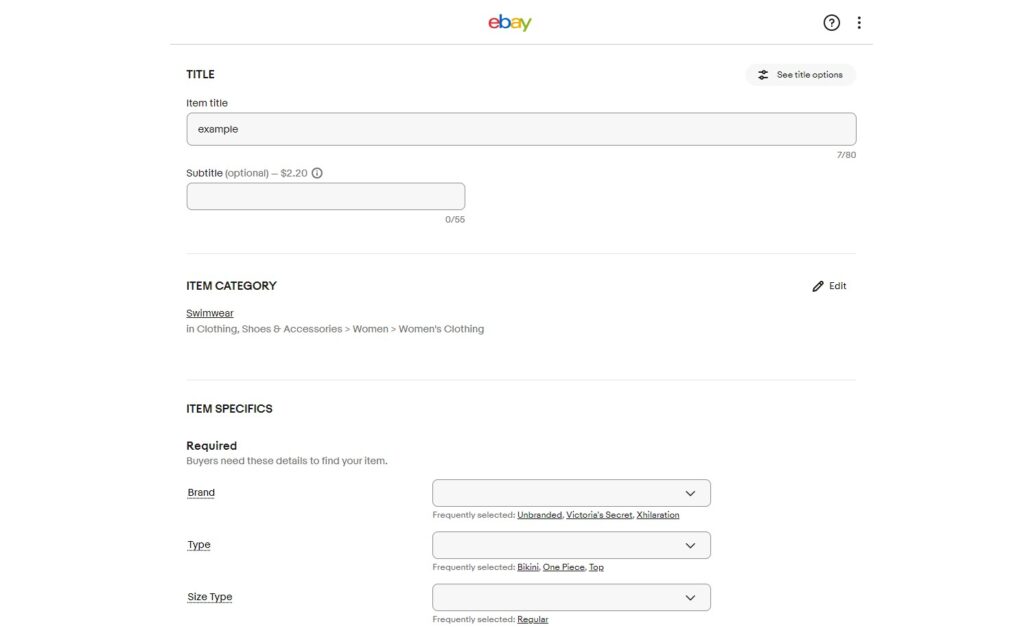
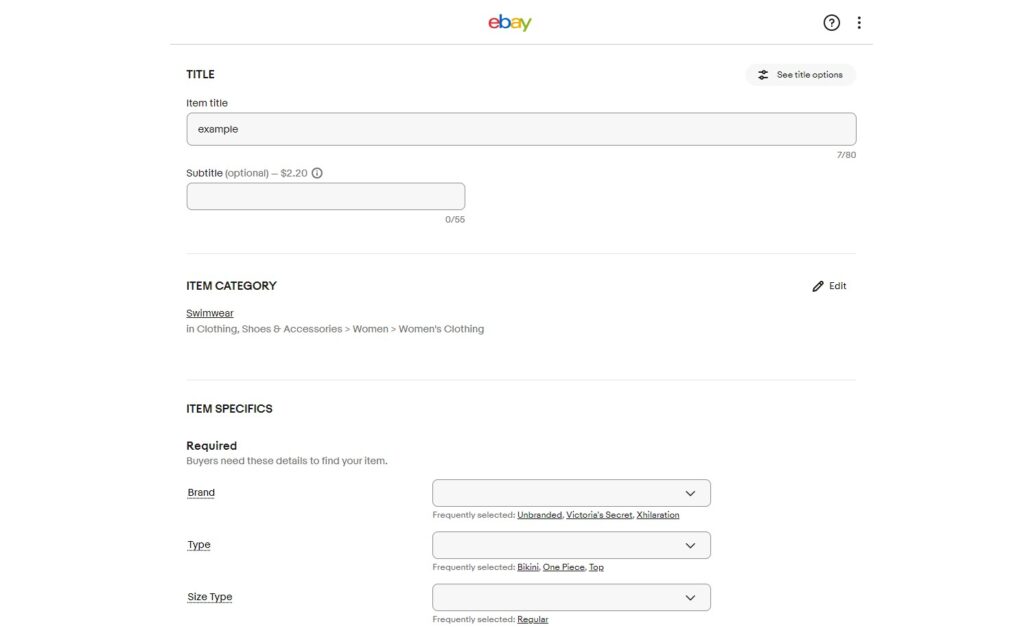
ここで入力する情報は、これまでの出品情報と変わらないため、通常どおり入力していきましょう。
4.「出品」をクリックして完了
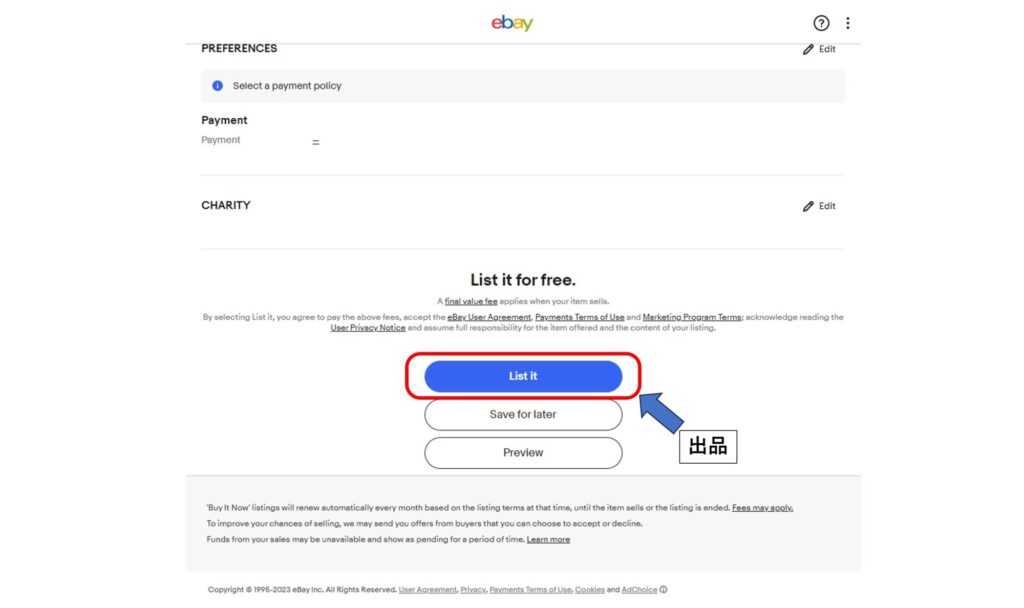
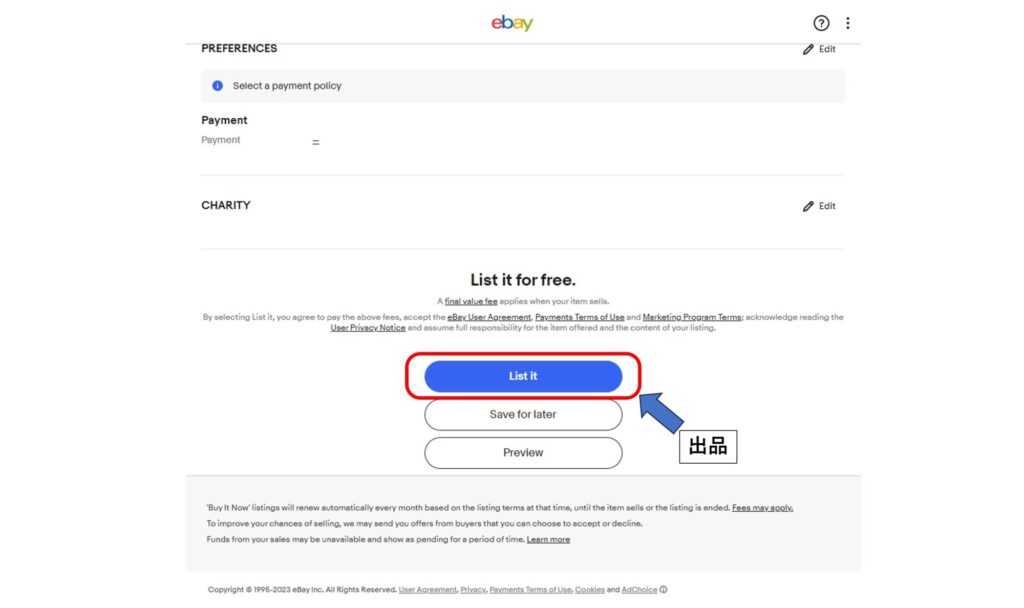
最後に「出品」をクリックすれば、動画のアップロードおよび商品の公開とも完了です。
ただし、動画はまだ公開されていないため、48時間後を目安に公開されているかを確認しましょう。
eBayの動画制作におすすめのアプリ3選


動画をアップロードしてみたいと考えているものの、制作したことがなく一歩踏み出せない人も多いのではないでしょうか。
そこで、初心者にもおすすめできる動画制作アプリを3つご紹介します。
- Canva
- iMovie
- TikTokスマホアプリ
ひとつずつ特徴を解説していくので、ご自身に合うアプリを選んでみてください。
1. Canva
Canvaは動画制作やデザインなど、さまざまなコンテンツを制作できるオンライングラフィックツールです。
デザインやテンプレートがあるため、動画制作初心者にもおすすめです。



画像制作やバナー制作も同時に行えるため、あれもこれもとツールを手出しする必要がありません。
基本機能は無料で使えるため、まずは試しに使ってみてはいかがでしょうか。
2. iMovie
PCではなくiPhoneで作業することが多い人には、iMovieがおすすめです。
Apple製品であれば使用できるため、Macユーザーにも向いています。
完全無料かつ専門的なスキルがなくても簡単に動画制作できるアプリケーションです。
ただし、iMovieで制作する際は、フォーマットを「高効率」ではなく「互換性優先」モードに設定するようにしてください。
「高効率」ではファイルサイズが小さいものの、ファイル形式が「HEIF/HEVC」となっておりeBayでは対象外となっています。
一方の「互換性優先」はeBayにアップロードできるファイル形式「JPEG/Mov」なため、問題ありません。
また、Androidユーザーは使用できないので、他のツールを利用しましょう。
3. TikTokスマホアプリ
TikTokのスマホアプリでも短い動画を簡単に制作できます。
TikTokアプリはフィルターや音楽、グラフィックなど編集機能が豊富にあるため、印象に残る動画を作りたい人におすすめです。
また、商品動画をそのまま投稿すればTikTok運用も可能なため、宣伝活動にもおすすめです。
eBayで売上アップしたいなら動画は超有効なコンテンツ!


eBayで動画をアップロードすることは、検索画面に上位表示できたり商品情報をわかりやすく伝えたりなど、大きなメリットがあります。
アップロード手順は簡単なため、だれでもスムーズに導入できるでしょう。
動画を制作したことがない人は、まずはクオリティにこだわりすぎず、完成させることを目標に制作してみてはいかがでしょうか。



動画をうまく活用して、eBayでビジネスを成功させましょう!




